如何连接电脑耳机模式设置 耳机插在电脑上怎么用
更新时间:2024-04-15 10:53:07作者:xiaoliu
随着科技的发展,电脑已经成为我们生活中不可或缺的一部分,在使用电脑的过程中,耳机的作用不言而喻,能够提供更加私密、清晰的音频体验。很多人在连接电脑耳机时却遇到了困惑,不知道该如何正确设置耳机模式。今天我们就来探讨一下,当耳机插在电脑上时应该如何使用,以便让大家更好地享受音乐、视频等多媒体内容。
具体方法:
1.首先,由于入耳式的耳机线并不长。所以插后面不太容易,所以我们可以插前孔,这里有一个耳机的图标根据图中插孔插入即可。

2.将耳机插上之后一般还是电脑音响在响,我们可以右键点击右下角的喇叭按钮。在弹出的小窗口中点击中间的播放设备。
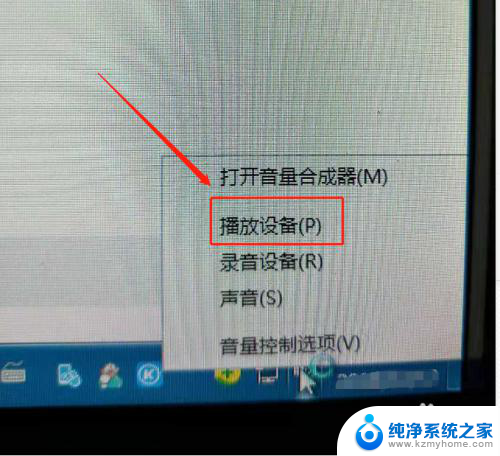
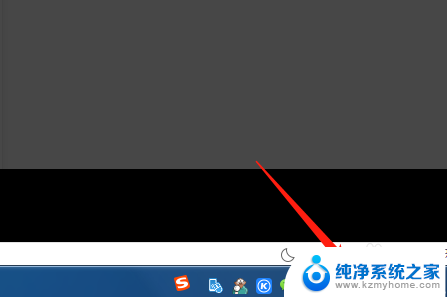
3.在播放设备的界面我们找到前面是耳机图片的选项,并在该选项右键出小菜单。
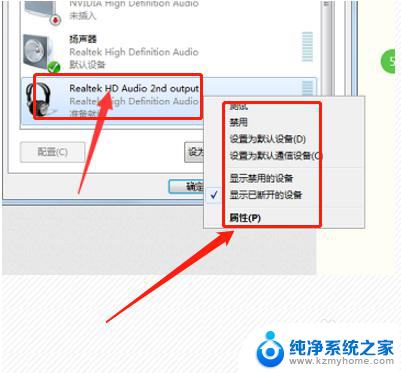
4.分别把设置为默认设备和通信设备点击一下,之后就电脑默认音响输出到耳机了。

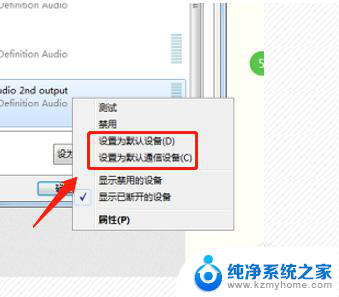
以上就是如何连接电脑耳机模式设置的全部内容,有出现这种现象的用户可以根据本文提供的方法来解决,希望对大家有所帮助。
如何连接电脑耳机模式设置 耳机插在电脑上怎么用相关教程
- 无线耳机怎么连台式电脑 电脑上怎么设置蓝牙耳机连接
- bose头戴式耳机可以连电脑吗 Bose耳机如何在电脑上连接
- 电脑连接不上耳机 耳机插入电脑无反应怎么办
- usb耳麦怎么插电脑主机 耳机如何连接电脑
- 耳机接入台式电脑 耳机如何正确插入台式电脑
- 台式电脑能接耳机吗 耳机如何连接到台式电脑
- windows电脑可以连苹果耳机吗 AirPods耳机如何在Windows电脑上连接
- 如何连接电脑耳机 电脑耳机插孔坏了怎么修
- 耳机连接电脑没声音怎么设置 耳机没有声音如何设置
- 耳机可以插在台式电脑上吗 耳机如何插入台式电脑的音频插孔
- 多个word在一个窗口打开 Word如何实现多个文件在一个窗口中显示
- 浏览器分辨率怎么调整 浏览器如何设置屏幕分辨率
- 笔记本电脑开不了机怎么强制开机 笔记本电脑按什么键强制开机
- 怎样看是不是独立显卡 独立显卡型号怎么查看
- 无线网络密码怎么改密码修改 无线网络密码如何更改
- 电脑打印机找 电脑上如何查看设备和打印机设置
电脑教程推荐